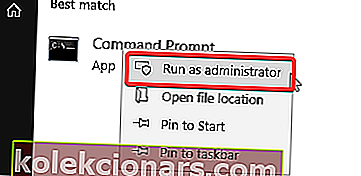PerfLogs (lühike jõudluslogi tähis) on süsteemis loodud kaust Windows 10-s. See salvestab süsteemiprobleeme ja muid jõudlusega seotud aruandeid.
Kausta leiate kaustast C:, kuid võite selle eemaldada või teise sektsiooni või kataloogi ümber paigutada.
Seda kausta (ega ühtegi süsteemifaili) ei soovitata eemaldada, kuna see võib teie arvutit mõjutada.
Kuid paljud inimesed soovivad selle kausta teise kataloogi ümber paigutada, nagu üks kasutaja foorumis teatas:
Tahaksin teada, mis on õige viis kausta PerfLogs teisaldamiseks mujale kui Windows 10 juurinstallikataloogi. Kas ti tehakse Performance Monitori andmekoguja seadistatud seadete või äkki jälgede kaudu? Vaatasin sinna, kuid ei leidnud sellist võimalust. Proovisin mõnda jälge ajutiselt peatada, et näha, kas see muudab failiraja väljad muudetavaks. See ei teinud ... Või peaksime kuskil konfiguratsioonifaili redigeerima?
Nii et see kasutaja soovib kausta eemaldada Windows 10 juurinstallikataloogist. Ta üritas failiväljade välja juba muuta, kuid tulutult.
Selle süsteemikausta eemaldamise või ümberpaigutamise osas pole asjad nii lihtsad, nagu näivad, ja täna näitame teile, kuidas eemaldada kaust PerfLogs Windows 10-s.
Kuidas eemaldada kaust PerfLogs Windows 10-s?
Kasutage käsuviiba
Allpool olevate käskude abil saate kausta C: \ PerfLogs kausta C: \ Windows teisaldada, kuid kõigepealt peate avama käsuviiba.
- Vajutage Windowsi klahvi ja tippige käsuviip .
- Paremklõpsake sellel ja valige Käivita administraatorina .
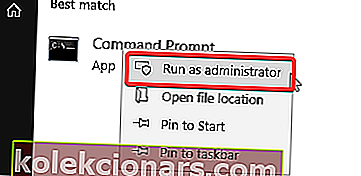
- Sisestage järgmised käsud:
- robotkoopia "C: \ PerfLogs" "C: \ Windows \ PerfLogs" / E / COPYALL / XJ
- takeown / F “C: \ PerfLogs” / R / A / DY
- icacls “C: \ PerfLogs” / grant administraatorid: F / T / C
- rd / s / q „C: \ PerfLogs”
- mklink / J "C: \ PerfLogs" "C: \ Windows \ PerfLogs"
Kuid mõned kasutajad ütlesid, et see on vaid lahendus ja kaust PerfLogs ilmub pärast taaskäivitamist uuesti algsesse kataloogi.
Windows loob kausta uuesti, kuna see pakub olulist jõudlusteavet.
Õppige meie juhendi abil käsureal töötama nagu tõeline ekspert!
Järeldus
Kaust PerfLogs on teie arvuti jaoks vajalik. Seetõttu soovitame jätta see sinna, kuhu Windows paneb.
Kui soovite selle ikkagi mingil põhjusel eemaldada, vaadake meie ülaltoodud lahendust.
Kas meie artikkel aitas teid? Andke meile sellest teada allpool olevast kommentaaride jaotisest!
SEOTUD ARTIKLID, mida peate kontrollima:
- Kaust Süsteemi maht on liiga suur? Proovige neid lahendusi
- Täielik parandus: Windows 10-s ei saa faile, kaustu ega ikoone kustutada
- 10+ parimat tööriista süsteemiressursside jälgimiseks Windows 10-s